Como adicionar um hyperlink a um comentário no Excel?
Às vezes, você pode querer adicionar um hyperlink em um comentário, mas, em geral, o endereço do hyperlink que você digita no comentário não pode ser clicado. Agora vou lhe mostrar como adicionar um hyperlink que pode ser clicável no comentário no Excel.
Adicionar hyperlink ao comentário
Adicionar hyperlink ao comentário
Para adicionar um hyperlink clicável ao comentário, basta seguir os passos abaixo:
1. Clique com o botão direito na célula onde deseja adicionar o hyperlink ao seu comentário e selecione Inserir Comentário no menu de contexto. Veja a captura de tela:
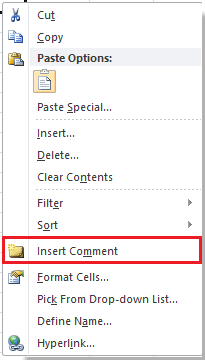
2. Em seguida, na caixa de comentário, digite o endereço do hyperlink nela e depois remova outros caracteres, incluindo o nome do autor. Veja as capturas de tela:
 |  |
3. Agora você precisa pressionar as teclas Alt + End para garantir que não haja outros caracteres (incluindo espaços em branco) na caixa de comentário.

4. Clique com o botão direito na célula do comentário e selecione Mostrar/Ocultar Comentários para exibir o comentário. Veja a captura de tela:
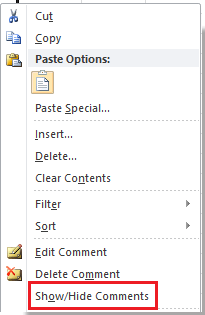
Agora, quando você clicar no hyperlink no comentário, ele será vinculado ao endereço da web.

Melhores Ferramentas de Produtividade para Office
Impulsione suas habilidades no Excel com Kutools para Excel e experimente uma eficiência incomparável. Kutools para Excel oferece mais de300 recursos avançados para aumentar a produtividade e economizar tempo. Clique aqui para acessar o recurso que você mais precisa...
Office Tab traz interface com abas para o Office e facilita muito seu trabalho
- Habilite edição e leitura por abas no Word, Excel, PowerPoint, Publisher, Access, Visio e Project.
- Abra e crie múltiplos documentos em novas abas de uma mesma janela, em vez de em novas janelas.
- Aumente sua produtividade em50% e economize centenas de cliques todos os dias!
Todos os complementos Kutools. Um instalador
O pacote Kutools for Office reúne complementos para Excel, Word, Outlook & PowerPoint, além do Office Tab Pro, sendo ideal para equipes que trabalham em vários aplicativos do Office.
- Pacote tudo-em-um — complementos para Excel, Word, Outlook & PowerPoint + Office Tab Pro
- Um instalador, uma licença — configuração em minutos (pronto para MSI)
- Trabalhe melhor em conjunto — produtividade otimizada entre os aplicativos do Office
- Avaliação completa por30 dias — sem registro e sem cartão de crédito
- Melhor custo-benefício — economize comparado à compra individual de add-ins